bluetooth OPEL ASTRA K 2016 Informacijos ir pramogÅģ sistemos vadovas (in Lithuanian)
[x] Cancel search | Manufacturer: OPEL, Model Year: 2016, Model line: ASTRA K, Model: OPEL ASTRA K 2016Pages: 173, PDF Size: 3 MB
Page 6 of 173
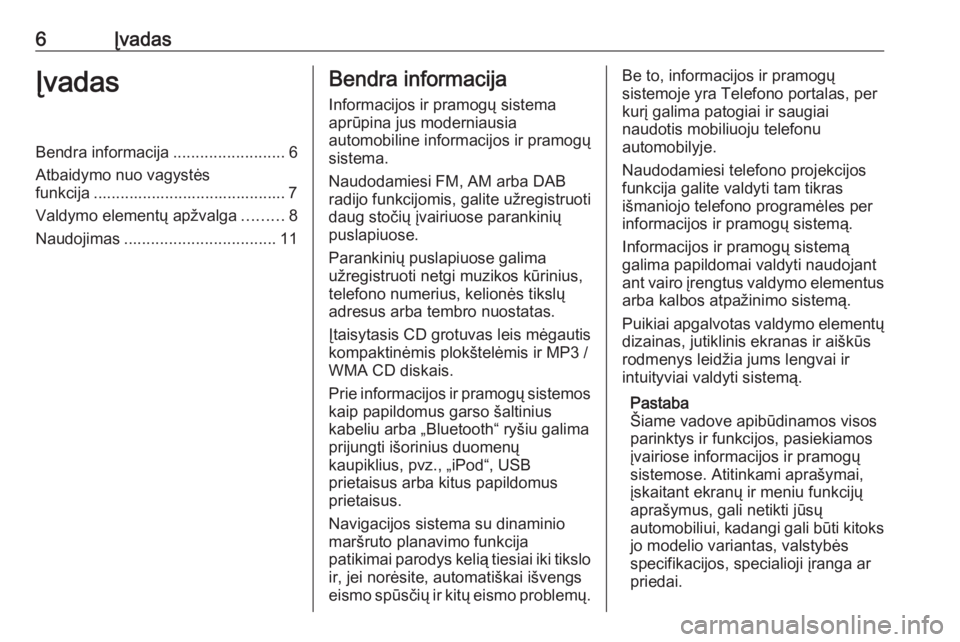
6ÄŪvadasÄŪvadasBendra informacija.........................6
Atbaidymo nuo vagystÄs
funkcija ........................................... 7
Valdymo elementÅģ apÅūvalga .........8
Naudojimas .................................. 11Bendra informacija
Informacijos ir pramogÅģ sistema
aprÅŦpina jus moderniausia
automobiline informacijos ir pramogÅģ sistema.
Naudodamiesi FM, AM arba DAB
radijo funkcijomis, galite uÅūregistruoti daug stoÄiÅģ ÄŊvairiuose parankiniÅģ
puslapiuose.
ParankiniÅģ puslapiuose galima uÅūregistruoti netgi muzikos kÅŦrinius, telefono numerius, kelionÄs tikslÅģ
adresus arba tembro nuostatas.
ÄŪtaisytasis CD grotuvas leis mÄgautis
kompaktinÄmis plokÅĄtelÄmis ir MP3 /
WMA CD diskais.
Prie informacijos ir pramogÅģ sistemos kaip papildomus garso ÅĄaltinius
kabeliu arba âBluetoothâ ryÅĄiu galima
prijungti iÅĄorinius duomenÅģ
kaupiklius, pvz., âiPodâ, USB
prietaisus arba kitus papildomus
prietaisus.
Navigacijos sistema su dinaminio
marÅĄruto planavimo funkcija
patikimai parodys keliÄ
tiesiai iki tikslo ir, jei norÄsite, automatiÅĄkai iÅĄvengs
eismo spÅŦsÄiÅģ ir kitÅģ eismo problemÅģ.Be to, informacijos ir pramogÅģ
sistemoje yra Telefono portalas, per
kurÄŊ galima patogiai ir saugiai
naudotis mobiliuoju telefonu
automobilyje.
Naudodamiesi telefono projekcijos
funkcija galite valdyti tam tikras
iÅĄmaniojo telefono programÄles per
informacijos ir pramogÅģ sistemÄ
.
Informacijos ir pramogÅģ sistemÄ
galima papildomai valdyti naudojant
ant vairo ÄŊrengtus valdymo elementus
arba kalbos atpaÅūinimo sistemÄ
.
Puikiai apgalvotas valdymo elementÅģ dizainas, jutiklinis ekranas ir aiÅĄkÅŦs
rodmenys leidÅūia jums lengvai ir
intuityviai valdyti sistemÄ
.
Pastaba
Å iame vadove apibÅŦdinamos visos
parinktys ir funkcijos, pasiekiamos ÄŊvairiose informacijos ir pramogÅģ
sistemose. Atitinkami apraÅĄymai,
ÄŊskaitant ekranÅģ ir meniu funkcijÅģ
apraÅĄymus, gali netikti jÅŦsÅģ
automobiliui, kadangi gali bÅŦti kitoks
jo modelio variantas, valstybÄs
specifikacijos, specialioji ÄŊranga ar
priedai.
Page 12 of 173
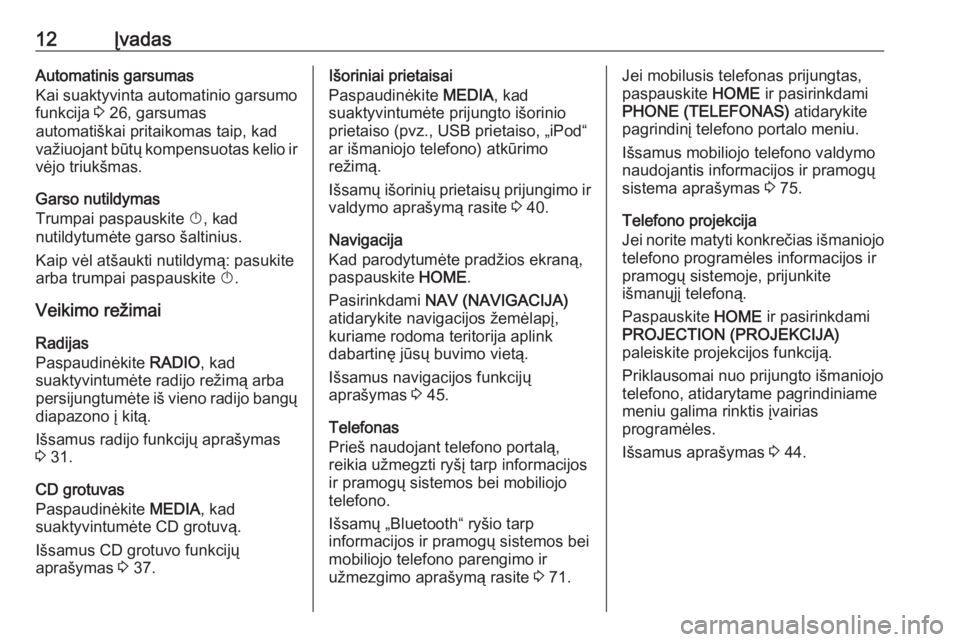
12ÄŪvadasAutomatinis garsumas
Kai suaktyvinta automatinio garsumo
funkcija 3 26, garsumas
automatiÅĄkai pritaikomas taip, kad
vaÅūiuojant bÅŦtÅģ kompensuotas kelio ir vÄjo triukÅĄmas.
Garso nutildymas
Trumpai paspauskite X, kad
nutildytumÄte garso ÅĄaltinius.
Kaip vÄl atÅĄaukti nutildymÄ
: pasukite
arba trumpai paspauskite X.
Veikimo reÅūimai
Radijas
PaspaudinÄkite RADIO, kad
suaktyvintumÄte radijo reÅūimÄ
arba
persijungtumÄte iÅĄ vieno radijo bangÅģ
diapazono ÄŊ kitÄ
.
IÅĄsamus radijo funkcijÅģ apraÅĄymas
3 31.
CD grotuvas
PaspaudinÄkite MEDIA, kad
suaktyvintumÄte CD grotuvÄ
.
IÅĄsamus CD grotuvo funkcijÅģ
apraÅĄymas 3 37.IÅĄoriniai prietaisai
PaspaudinÄkite MEDIA, kad
suaktyvintumÄte prijungto iÅĄorinio
prietaiso (pvz., USB prietaiso, âiPodâ
ar iÅĄmaniojo telefono) atkÅŦrimo
reÅūimÄ
.
IÅĄsamÅģ iÅĄoriniÅģ prietaisÅģ prijungimo ir valdymo apraÅĄymÄ
rasite 3 40.
Navigacija
Kad parodytumÄte pradÅūios ekranÄ
,
paspauskite HOME.
Pasirinkdami NAV (NAVIGACIJA)
atidarykite navigacijos ÅūemÄlapÄŊ,
kuriame rodoma teritorija aplink
dabartinÄ jÅŦsÅģ buvimo vietÄ
.
IÅĄsamus navigacijos funkcijÅģ
apraÅĄymas 3 45.
Telefonas
PrieÅĄ naudojant telefono portalÄ
,
reikia uÅūmegzti ryÅĄÄŊ tarp informacijos
ir pramogÅģ sistemos bei mobiliojo
telefono.
IÅĄsamÅģ âBluetoothâ ryÅĄio tarp
informacijos ir pramogÅģ sistemos bei
mobiliojo telefono parengimo ir
uÅūmezgimo apraÅĄymÄ
rasite 3 71.Jei mobilusis telefonas prijungtas,
paspauskite HOME ir pasirinkdami
PHONE (TELEFONAS) atidarykite
pagrindinÄŊ telefono portalo meniu.
IÅĄsamus mobiliojo telefono valdymo
naudojantis informacijos ir pramogÅģ
sistema apraÅĄymas 3 75.
Telefono projekcija
Jei norite matyti konkreÄias iÅĄmaniojo
telefono programÄles informacijos ir pramogÅģ sistemoje, prijunkite
iÅĄmanÅģjÄŊ telefonÄ
.
Paspauskite HOME ir pasirinkdami
PROJECTION (PROJEKCIJA)
paleiskite projekcijos funkcijÄ
.
Priklausomai nuo prijungto iÅĄmaniojo
telefono, atidarytame pagrindiniame
meniu galima rinktis ÄŊvairias
programÄles.
IÅĄsamus apraÅĄymas 3 44.
Page 22 of 173
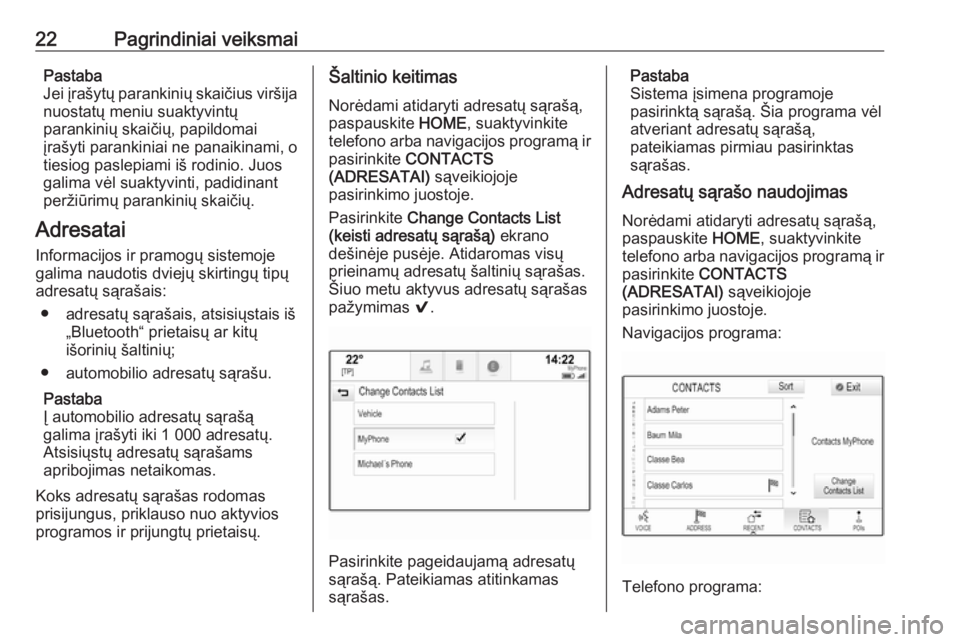
22Pagrindiniai veiksmaiPastaba
Jei ÄŊraÅĄytÅģ parankiniÅģ skaiÄius virÅĄija nuostatÅģ meniu suaktyvintÅģ
parankiniÅģ skaiÄiÅģ, papildomai
ÄŊraÅĄyti parankiniai ne panaikinami, o
tiesiog paslepiami iÅĄ rodinio. Juos
galima vÄl suaktyvinti, padidinant
perÅūiÅŦrimÅģ parankiniÅģ skaiÄiÅģ.
Adresatai
Informacijos ir pramogÅģ sistemoje
galima naudotis dviejÅģ skirtingÅģ tipÅģ
adresatÅģ sÄ
raÅĄais:
â adresatÅģ sÄ
raÅĄais, atsisiÅģstais iÅĄ âBluetoothâ prietaisÅģ ar kitÅģ
iÅĄoriniÅģ ÅĄaltiniÅģ;
â automobilio adresatÅģ sÄ
raÅĄu.
Pastaba
ÄŪ automobilio adresatÅģ sÄ
raÅĄÄ
galima ÄŊraÅĄyti iki 1 000 adresatÅģ.
AtsisiÅģstÅģ adresatÅģ sÄ
raÅĄams
apribojimas netaikomas.
Koks adresatÅģ sÄ
raÅĄas rodomas
prisijungus, priklauso nuo aktyvios
programos ir prijungtÅģ prietaisÅģ.Å altinio keitimas
NorÄdami atidaryti adresatÅģ sÄ
raÅĄÄ
,
paspauskite HOME, suaktyvinkite
telefono arba navigacijos programÄ
ir
pasirinkite CONTACTS
(ADRESATAI) sÄ
veikiojoje
pasirinkimo juostoje.
Pasirinkite Change Contacts List
(keisti adresatÅģ sÄ
raÅĄÄ
) ekrano
deÅĄinÄje pusÄje. Atidaromas visÅģ
prieinamÅģ adresatÅģ ÅĄaltiniÅģ sÄ
raÅĄas.
Å iuo metu aktyvus adresatÅģ sÄ
raÅĄas
paÅūymimas 9.
Pasirinkite pageidaujamÄ
adresatÅģ
sÄ
raÅĄÄ
. Pateikiamas atitinkamas
sÄ
raÅĄas.
Pastaba
Sistema ÄŊsimena programoje
pasirinktÄ
sÄ
raÅĄÄ
. Å ia programa vÄl
atveriant adresatÅģ sÄ
raÅĄÄ
,
pateikiamas pirmiau pasirinktas
sÄ
raÅĄas.
AdresatÅģ sÄ
raÅĄo naudojimas
NorÄdami atidaryti adresatÅģ sÄ
raÅĄÄ
,
paspauskite HOME, suaktyvinkite
telefono arba navigacijos programÄ
ir pasirinkite CONTACTS
(ADRESATAI) sÄ
veikiojoje
pasirinkimo juostoje.
Navigacijos programa:
Telefono programa:
Page 30 of 173
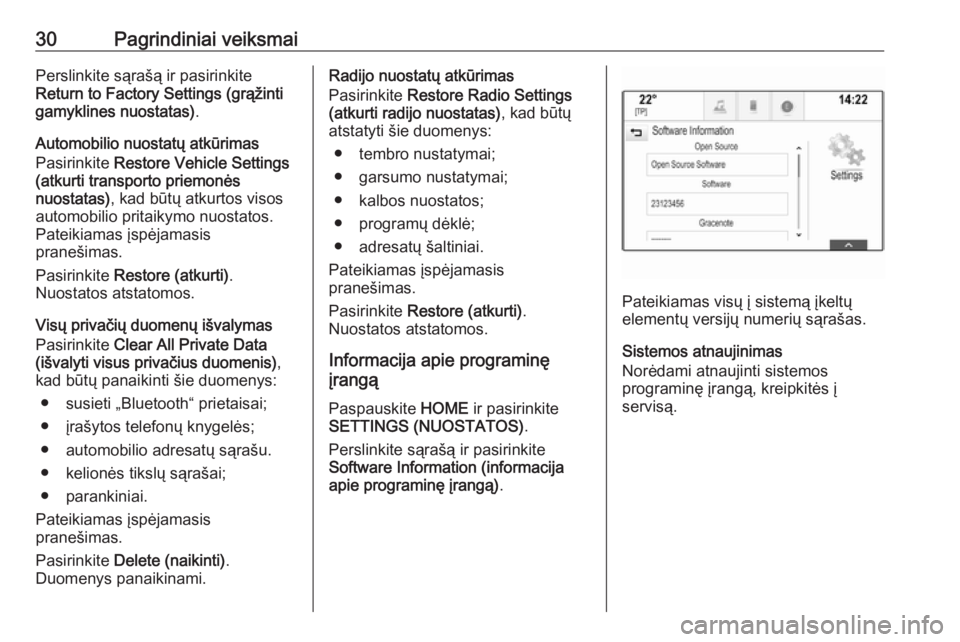
30Pagrindiniai veiksmaiPerslinkite sÄ
raÅĄÄ
ir pasirinkite
Return to Factory Settings (grÄ
Åūinti
gamyklines nuostatas) .
Automobilio nuostatÅģ atkÅŦrimas
Pasirinkite Restore Vehicle Settings
(atkurti transporto priemonÄs
nuostatas) , kad bÅŦtÅģ atkurtos visos
automobilio pritaikymo nuostatos.
Pateikiamas ÄŊspÄjamasis
praneÅĄimas.
Pasirinkite Restore (atkurti) .
Nuostatos atstatomos.
VisÅģ privaÄiÅģ duomenÅģ iÅĄvalymas
Pasirinkite Clear All Private Data
(iÅĄvalyti visus privaÄius duomenis) ,
kad bÅŦtÅģ panaikinti ÅĄie duomenys:
â susieti âBluetoothâ prietaisai;â ÄŊraÅĄytos telefonÅģ knygelÄs;
â automobilio adresatÅģ sÄ
raÅĄu.
â kelionÄs tikslÅģ sÄ
raÅĄai;
â parankiniai.
Pateikiamas ÄŊspÄjamasis
praneÅĄimas.
Pasirinkite Delete (naikinti) .
Duomenys panaikinami.Radijo nuostatÅģ atkÅŦrimas
Pasirinkite Restore Radio Settings
(atkurti radijo nuostatas) , kad bÅŦtÅģ
atstatyti ÅĄie duomenys:
â tembro nustatymai;
â garsumo nustatymai;
â kalbos nuostatos;
â programÅģ dÄklÄ;
â adresatÅģ ÅĄaltiniai.
Pateikiamas ÄŊspÄjamasis
praneÅĄimas.
Pasirinkite Restore (atkurti) .
Nuostatos atstatomos.
Informacija apie programinÄ
ÄŊrangÄ
Paspauskite HOME ir pasirinkite
SETTINGS (NUOSTATOS) .
Perslinkite sÄ
raÅĄÄ
ir pasirinkite
Software Information (informacija
apie programinÄ ÄŊrangÄ
) .
Pateikiamas visÅģ ÄŊ sistemÄ
ÄŊkeltÅģ
elementÅģ versijÅģ numeriÅģ sÄ
raÅĄas.
Sistemos atnaujinimas
NorÄdami atnaujinti sistemos
programinÄ ÄŊrangÄ
, kreipkitÄs ÄŊ
servisÄ
.
Page 41 of 173
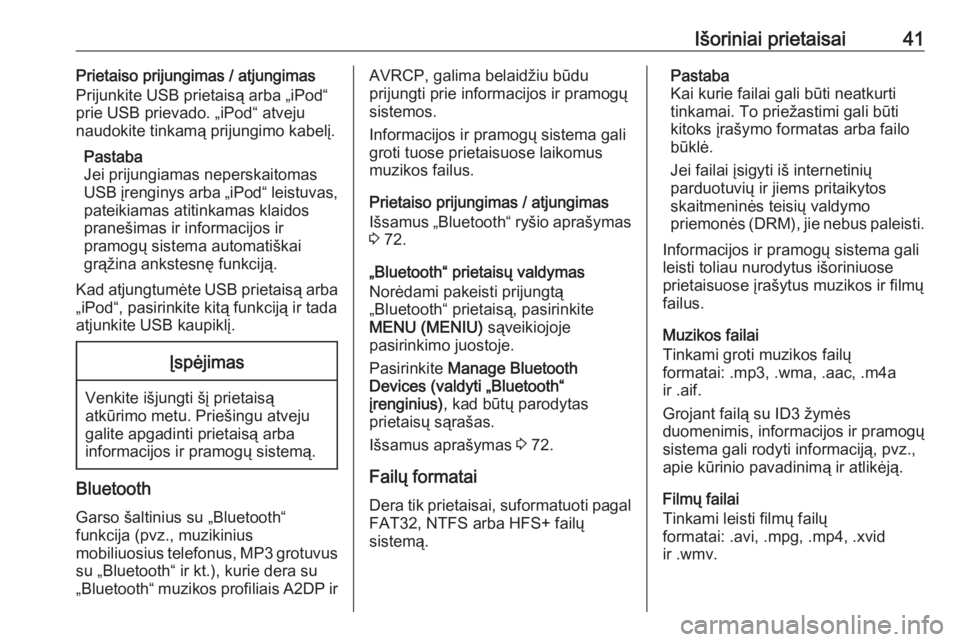
IÅĄoriniai prietaisai41Prietaiso prijungimas / atjungimas
Prijunkite USB prietaisÄ
arba âiPodâ
prie USB prievado. âiPodâ atveju
naudokite tinkamÄ
prijungimo kabelÄŊ.
Pastaba
Jei prijungiamas neperskaitomas
USB ÄŊrenginys arba âiPodâ leistuvas,
pateikiamas atitinkamas klaidos
praneÅĄimas ir informacijos ir
pramogÅģ sistema automatiÅĄkai
grÄ
Åūina ankstesnÄ funkcijÄ
.
Kad atjungtumÄte USB prietaisÄ
arba âiPodâ, pasirinkite kitÄ
funkcijÄ
ir tada
atjunkite USB kaupiklÄŊ.ÄŪspÄjimas
Venkite iÅĄjungti ÅĄÄŊ prietaisÄ
atkÅŦrimo metu. PrieÅĄingu atveju
galite apgadinti prietaisÄ
arba
informacijos ir pramogÅģ sistemÄ
.
Bluetooth
Garso ÅĄaltinius su âBluetoothâ
funkcija (pvz., muzikinius
mobiliuosius telefonus, MP3 grotuvus
su âBluetoothâ ir kt.), kurie dera su
âBluetoothâ muzikos profiliais A2DP ir
AVRCP, galima belaidÅūiu bÅŦdu
prijungti prie informacijos ir pramogÅģ
sistemos.
Informacijos ir pramogÅģ sistema gali
groti tuose prietaisuose laikomus
muzikos failus.
Prietaiso prijungimas / atjungimas IÅĄsamus âBluetoothâ ryÅĄio apraÅĄymas
3 72.
âBluetoothâ prietaisÅģ valdymas
NorÄdami pakeisti prijungtÄ
âBluetoothâ prietaisÄ
, pasirinkite
MENU (MENIU) sÄ
veikiojoje
pasirinkimo juostoje.
Pasirinkite Manage Bluetooth
Devices (valdyti âBluetoothâ
ÄŊrenginius) , kad bÅŦtÅģ parodytas
prietaisÅģ sÄ
raÅĄas.
IÅĄsamus apraÅĄymas 3 72.
FailÅģ formatai
Dera tik prietaisai, suformatuoti pagal FAT32, NTFS arba HFS+ failÅģ
sistemÄ
.Pastaba
Kai kurie failai gali bÅŦti neatkurti tinkamai. To prieÅūastimi gali bÅŦti
kitoks ÄŊraÅĄymo formatas arba failo
bÅŦklÄ.
Jei failai ÄŊsigyti iÅĄ internetiniÅģ
parduotuviÅģ ir jiems pritaikytos
skaitmeninÄs teisiÅģ valdymo
priemonÄs (DRM), jie nebus paleisti.
Informacijos ir pramogÅģ sistema gali
leisti toliau nurodytus iÅĄoriniuose
prietaisuose ÄŊraÅĄytus muzikos ir filmÅģ
failus.
Muzikos failai
Tinkami groti muzikos failÅģ
formatai: .mp3, .wma, .aac, .m4a
ir .aif.
Grojant failÄ
su ID3 ÅūymÄs
duomenimis, informacijos ir pramogÅģ
sistema gali rodyti informacijÄ
, pvz.,
apie kÅŦrinio pavadinimÄ
ir atlikÄjÄ
.
FilmÅģ failai
Tinkami leisti filmÅģ failÅģ
formatai: .avi, .mpg, .mp4, .xvid
ir .wmv.
Page 71 of 173
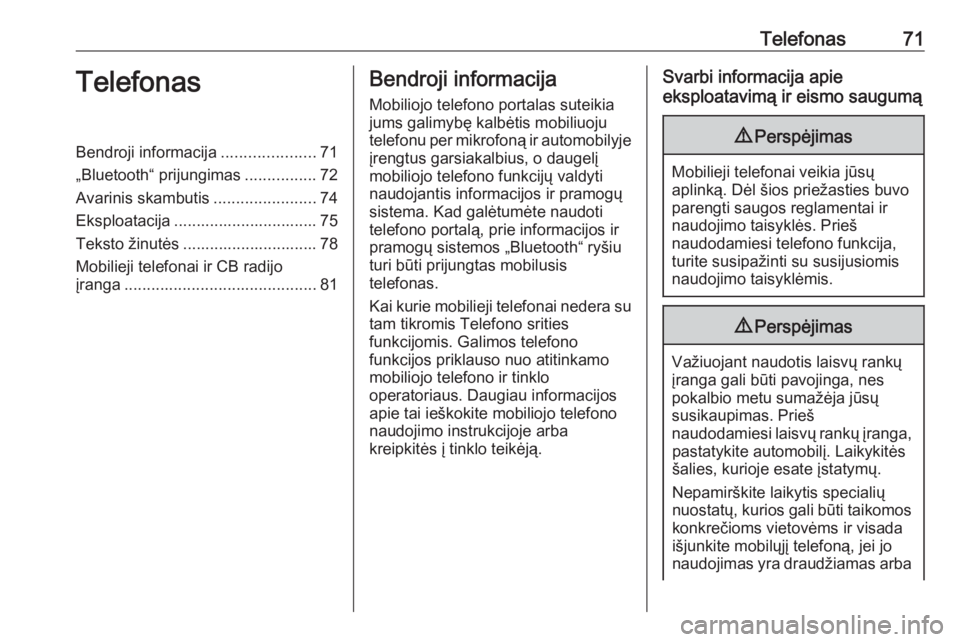
Telefonas71TelefonasBendroji informacija.....................71
âBluetoothâ prijungimas ................72
Avarinis skambutis .......................74
Eksploatacija ................................ 75
Teksto ÅūinutÄs .............................. 78
Mobilieji telefonai ir CB radijo
ÄŊranga ........................................... 81Bendroji informacija
Mobiliojo telefono portalas suteikia
jums galimybÄ kalbÄtis mobiliuoju
telefonu per mikrofonÄ
ir automobilyje ÄŊrengtus garsiakalbius, o daugelÄŊ
mobiliojo telefono funkcijÅģ valdyti
naudojantis informacijos ir pramogÅģ
sistema. Kad galÄtumÄte naudoti
telefono portalÄ
, prie informacijos ir
pramogÅģ sistemos âBluetoothâ ryÅĄiu
turi bÅŦti prijungtas mobilusis
telefonas.
Kai kurie mobilieji telefonai nedera su
tam tikromis Telefono srities
funkcijomis. Galimos telefono
funkcijos priklauso nuo atitinkamo
mobiliojo telefono ir tinklo
operatoriaus. Daugiau informacijos
apie tai ieÅĄkokite mobiliojo telefono
naudojimo instrukcijoje arba
kreipkitÄs ÄŊ tinklo teikÄjÄ
.Svarbi informacija apie
eksploatavimÄ
ir eismo saugumÄ
9 PerspÄjimas
Mobilieji telefonai veikia jÅŦsÅģ
aplinkÄ
. DÄl ÅĄios prieÅūasties buvo
parengti saugos reglamentai ir
naudojimo taisyklÄs. PrieÅĄ
naudodamiesi telefono funkcija,
turite susipaÅūinti su susijusiomis
naudojimo taisyklÄmis.
9 PerspÄjimas
VaÅūiuojant naudotis laisvÅģ rankÅģ
ÄŊranga gali bÅŦti pavojinga, nes
pokalbio metu sumaÅūÄja jÅŦsÅģ
susikaupimas. PrieÅĄ
naudodamiesi laisvÅģ rankÅģ ÄŊranga, pastatykite automobilÄŊ. LaikykitÄs
ÅĄalies, kurioje esate ÄŊstatymÅģ.
NepamirÅĄkite laikytis specialiÅģ
nuostatÅģ, kurios gali bÅŦti taikomos konkreÄioms vietovÄms ir visada
iÅĄjunkite mobilÅģjÄŊ telefonÄ
, jei jo
naudojimas yra draudÅūiamas arba
Page 72 of 173
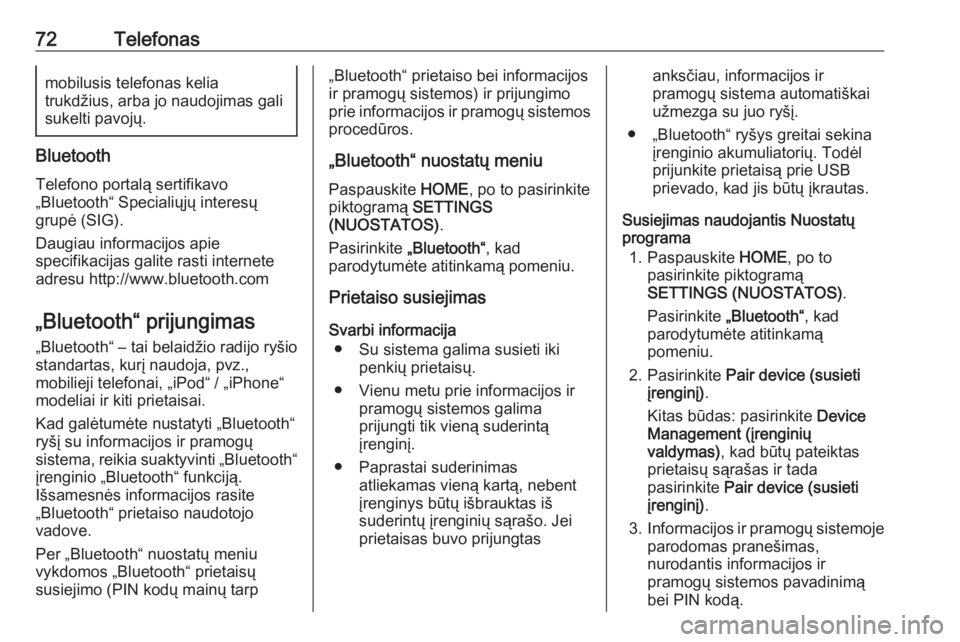
72Telefonasmobilusis telefonas kelia
trukdÅūius, arba jo naudojimas gali
sukelti pavojÅģ.
Bluetooth
Telefono portalÄ
sertifikavo
âBluetoothâ SpecialiÅģjÅģ interesÅģ
grupÄ (SIG).
Daugiau informacijos apie
specifikacijas galite rasti internete
adresu http://www.bluetooth.com
âBluetoothâ prijungimas
âBluetoothâ â tai belaidÅūio radijo ryÅĄio
standartas, kurÄŊ naudoja, pvz.,
mobilieji telefonai, âiPodâ / âiPhoneâ
modeliai ir kiti prietaisai.
Kad galÄtumÄte nustatyti âBluetoothâ
ryÅĄÄŊ su informacijos ir pramogÅģ
sistema, reikia suaktyvinti âBluetoothâ ÄŊrenginio âBluetoothâ funkcijÄ
.
IÅĄsamesnÄs informacijos rasite
âBluetoothâ prietaiso naudotojo
vadove.
Per âBluetoothâ nuostatÅģ meniu
vykdomos âBluetoothâ prietaisÅģ
susiejimo (PIN kodÅģ mainÅģ tarp
âBluetoothâ prietaiso bei informacijos
ir pramogÅģ sistemos) ir prijungimo
prie informacijos ir pramogÅģ sistemos
procedÅŦros.
âBluetoothâ nuostatÅģ meniu
Paspauskite HOME, po to pasirinkite
piktogramÄ
SETTINGS
(NUOSTATOS) .
Pasirinkite âBluetoothâ, kad
parodytumÄte atitinkamÄ
pomeniu.
Prietaiso susiejimas
Svarbi informacija â Su sistema galima susieti iki penkiÅģ prietaisÅģ.
â Vienu metu prie informacijos ir pramogÅģ sistemos galima
prijungti tik vienÄ
suderintÄ
ÄŊrenginÄŊ.
â Paprastai suderinimas atliekamas vienÄ
kartÄ
, nebent
ÄŊrenginys bÅŦtÅģ iÅĄbrauktas iÅĄ
suderintÅģ ÄŊrenginiÅģ sÄ
raÅĄo. Jei
prietaisas buvo prijungtasanksÄiau, informacijos ir
pramogÅģ sistema automatiÅĄkai
uÅūmezga su juo ryÅĄÄŊ.
â âBluetoothâ ryÅĄys greitai sekina ÄŊrenginio akumuliatoriÅģ. TodÄl
prijunkite prietaisÄ
prie USB
prievado, kad jis bÅŦtÅģ ÄŊkrautas.
Susiejimas naudojantis NuostatÅģ
programa
1. Paspauskite HOME, po to
pasirinkite piktogramÄ
SETTINGS (NUOSTATOS) .
Pasirinkite âBluetoothâ, kad
parodytumÄte atitinkamÄ
pomeniu.
2. Pasirinkite Pair device (susieti
ÄŊrenginÄŊ) .
Kitas bÅŦdas: pasirinkite Device
Management (ÄŊrenginiÅģ
valdymas) , kad bÅŦtÅģ pateiktas
prietaisÅģ sÄ
raÅĄas ir tada pasirinkite Pair device (susieti
ÄŊrenginÄŊ) .
3. Informacijos ir pramogÅģ sistemoje
parodomas praneÅĄimas,
nurodantis informacijos ir
pramogÅģ sistemos pavadinimÄ
bei PIN kodÄ
.
Page 73 of 173
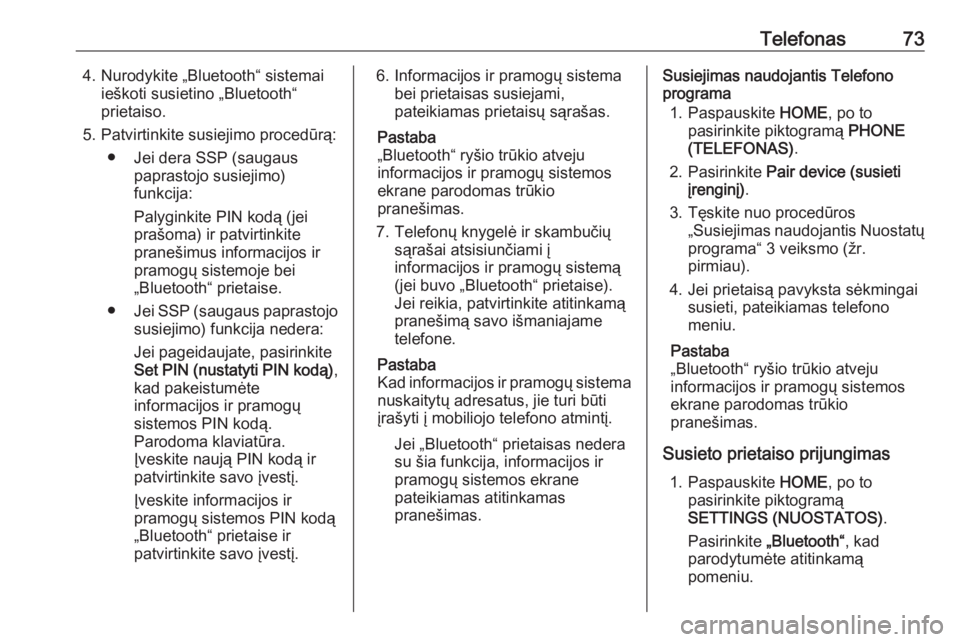
Telefonas734. Nurodykite âBluetoothâ sistemaiieÅĄkoti susietino âBluetoothâ
prietaiso.
5. Patvirtinkite susiejimo procedÅŦrÄ
: â Jei dera SSP (saugaus paprastojo susiejimo)funkcija:
Palyginkite PIN kodÄ
(jei
praÅĄoma) ir patvirtinkite
praneÅĄimus informacijos ir
pramogÅģ sistemoje bei
âBluetoothâ prietaise.
â Jei SSP (saugaus paprastojo
susiejimo) funkcija nedera:
Jei pageidaujate, pasirinkite
Set PIN (nustatyti PIN kodÄ
) ,
kad pakeistumÄte
informacijos ir pramogÅģ
sistemos PIN kodÄ
.
Parodoma klaviatÅŦra.
ÄŪveskite naujÄ
PIN kodÄ
ir patvirtinkite savo ÄŊvestÄŊ.
ÄŪveskite informacijos ir
pramogÅģ sistemos PIN kodÄ
âBluetoothâ prietaise ir
patvirtinkite savo ÄŊvestÄŊ.6. Informacijos ir pramogÅģ sistema bei prietaisas susiejami,
pateikiamas prietaisÅģ sÄ
raÅĄas.
Pastaba
âBluetoothâ ryÅĄio trÅŦkio atveju
informacijos ir pramogÅģ sistemos
ekrane parodomas trÅŦkio
praneÅĄimas.
7. TelefonÅģ knygelÄ ir skambuÄiÅģ sÄ
raÅĄai atsisiunÄiami ÄŊ
informacijos ir pramogÅģ sistemÄ
(jei buvo âBluetoothâ prietaise).
Jei reikia, patvirtinkite atitinkamÄ
praneÅĄimÄ
savo iÅĄmaniajame
telefone.
Pastaba
Kad informacijos ir pramogÅģ sistema nuskaitytÅģ adresatus, jie turi bÅŦti
ÄŊraÅĄyti ÄŊ mobiliojo telefono atmintÄŊ.
Jei âBluetoothâ prietaisas nedera
su ÅĄia funkcija, informacijos ir
pramogÅģ sistemos ekrane
pateikiamas atitinkamas
praneÅĄimas.Susiejimas naudojantis Telefono
programa
1. Paspauskite HOME, po to
pasirinkite piktogramÄ
PHONE
(TELEFONAS) .
2. Pasirinkite Pair device (susieti
ÄŊrenginÄŊ) .
3. TÄskite nuo procedÅŦros âSusiejimas naudojantis NuostatÅģ
programaâ 3 veiksmo (Åūr.
pirmiau).
4. Jei prietaisÄ
pavyksta sÄkmingai susieti, pateikiamas telefono
meniu.
Pastaba
âBluetoothâ ryÅĄio trÅŦkio atveju
informacijos ir pramogÅģ sistemos
ekrane parodomas trÅŦkio
praneÅĄimas.
Susieto prietaiso prijungimas 1. Paspauskite HOME, po to
pasirinkite piktogramÄ
SETTINGS (NUOSTATOS) .
Pasirinkite âBluetoothâ , kad
parodytumÄte atitinkamÄ
pomeniu.
Page 74 of 173
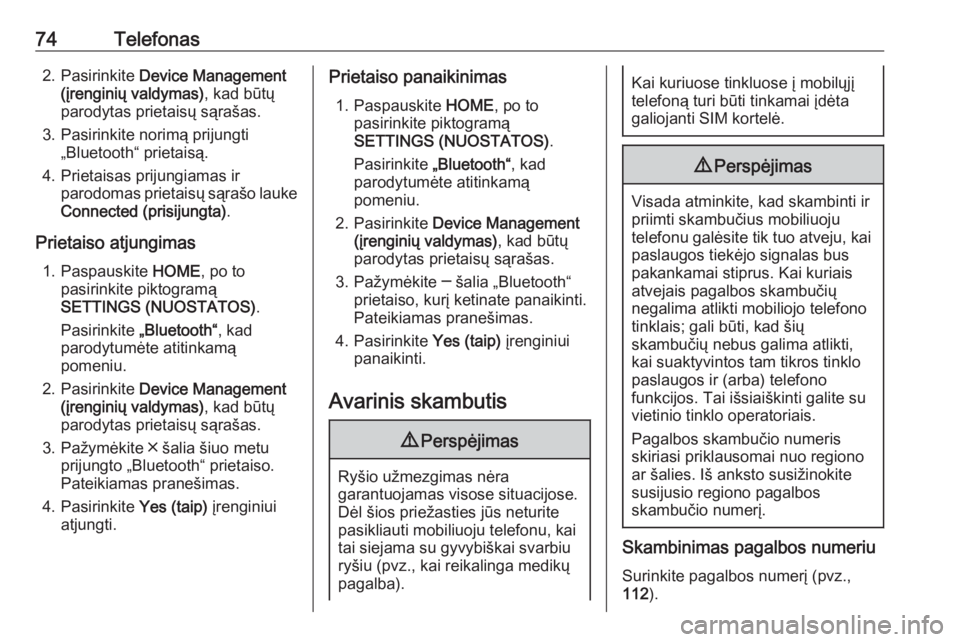
74Telefonas2. Pasirinkite Device Management
(ÄŊrenginiÅģ valdymas) , kad bÅŦtÅģ
parodytas prietaisÅģ sÄ
raÅĄas.
3. Pasirinkite norimÄ
prijungti âBluetoothâ prietaisÄ
.
4. Prietaisas prijungiamas ir parodomas prietaisÅģ sÄ
raÅĄo lauke
Connected (prisijungta) .
Prietaiso atjungimas 1. Paspauskite HOME, po to
pasirinkite piktogramÄ
SETTINGS (NUOSTATOS) .
Pasirinkite âBluetoothâ, kad
parodytumÄte atitinkamÄ
pomeniu.
2. Pasirinkite Device Management
(ÄŊrenginiÅģ valdymas) , kad bÅŦtÅģ
parodytas prietaisÅģ sÄ
raÅĄas.
3. PaÅūymÄkite âģ ÅĄalia ÅĄiuo metu prijungto âBluetoothâ prietaiso.
Pateikiamas praneÅĄimas.
4. Pasirinkite Yes (taip) ÄŊrenginiui
atjungti.Prietaiso panaikinimas
1. Paspauskite HOME, po to
pasirinkite piktogramÄ
SETTINGS (NUOSTATOS) .
Pasirinkite âBluetoothâ, kad
parodytumÄte atitinkamÄ
pomeniu.
2. Pasirinkite Device Management
(ÄŊrenginiÅģ valdymas) , kad bÅŦtÅģ
parodytas prietaisÅģ sÄ
raÅĄas.
3. PaÅūymÄkite â ÅĄalia âBluetoothâ prietaiso, kurÄŊ ketinate panaikinti.
Pateikiamas praneÅĄimas.
4. Pasirinkite Yes (taip) ÄŊrenginiui
panaikinti.
Avarinis skambutis9 PerspÄjimas
RyÅĄio uÅūmezgimas nÄra
garantuojamas visose situacijose.
DÄl ÅĄios prieÅūasties jÅŦs neturite
pasikliauti mobiliuoju telefonu, kai
tai siejama su gyvybiÅĄkai svarbiu
ryÅĄiu (pvz., kai reikalinga medikÅģ
pagalba).
Kai kuriuose tinkluose ÄŊ mobilÅģjÄŊ
telefonÄ
turi bÅŦti tinkamai ÄŊdÄta
galiojanti SIM kortelÄ.9 PerspÄjimas
Visada atminkite, kad skambinti ir
priimti skambuÄius mobiliuoju
telefonu galÄsite tik tuo atveju, kai paslaugos tiekÄjo signalas bus
pakankamai stiprus. Kai kuriais
atvejais pagalbos skambuÄiÅģ
negalima atlikti mobiliojo telefono
tinklais; gali bÅŦti, kad ÅĄiÅģ
skambuÄiÅģ nebus galima atlikti,
kai suaktyvintos tam tikros tinklo
paslaugos ir (arba) telefono
funkcijos. Tai iÅĄsiaiÅĄkinti galite su
vietinio tinklo operatoriais.
Pagalbos skambuÄio numeris
skiriasi priklausomai nuo regiono
ar ÅĄalies. IÅĄ anksto susiÅūinokite
susijusio regiono pagalbos
skambuÄio numerÄŊ.
Skambinimas pagalbos numeriu
Surinkite pagalbos numerÄŊ (pvz.,
112 ).
Page 75 of 173
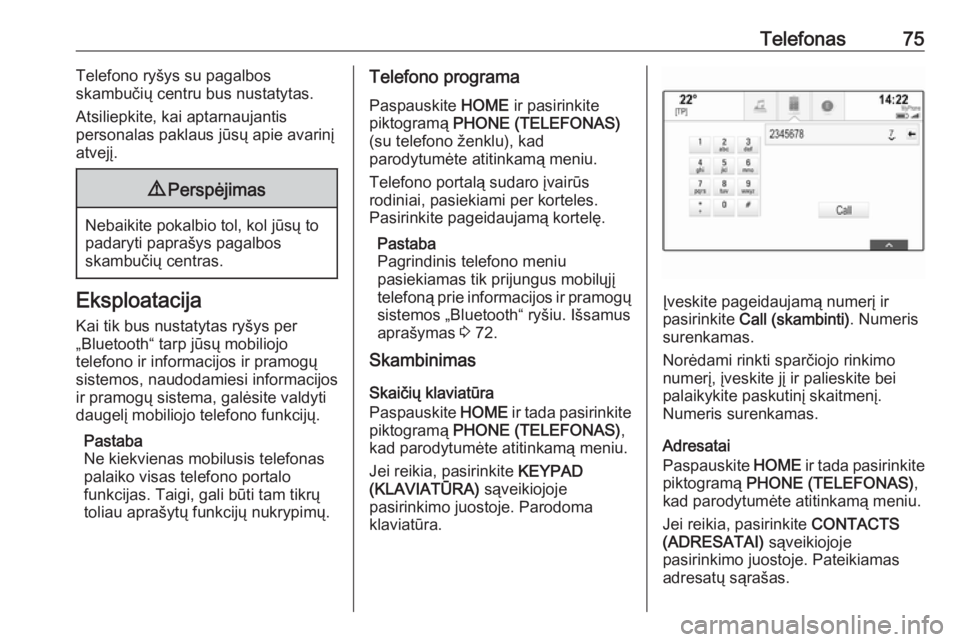
Telefonas75Telefono ryÅĄys su pagalbos
skambuÄiÅģ centru bus nustatytas.
Atsiliepkite, kai aptarnaujantis
personalas paklaus jÅŦsÅģ apie avarinÄŊ
atvejÄŊ.9 PerspÄjimas
Nebaikite pokalbio tol, kol jÅŦsÅģ to
padaryti papraÅĄys pagalbos
skambuÄiÅģ centras.
Eksploatacija
Kai tik bus nustatytas ryÅĄys per
âBluetoothâ tarp jÅŦsÅģ mobiliojo
telefono ir informacijos ir pramogÅģ
sistemos, naudodamiesi informacijos ir pramogÅģ sistema, galÄsite valdytidaugelÄŊ mobiliojo telefono funkcijÅģ.
Pastaba
Ne kiekvienas mobilusis telefonas
palaiko visas telefono portalo
funkcijas. Taigi, gali bÅŦti tam tikrÅģ
toliau apraÅĄytÅģ funkcijÅģ nukrypimÅģ.
Telefono programa
Paspauskite HOME ir pasirinkite
piktogramÄ
PHONE (TELEFONAS)
(su telefono Åūenklu), kad
parodytumÄte atitinkamÄ
meniu.
Telefono portalÄ
sudaro ÄŊvairÅŦs
rodiniai, pasiekiami per korteles.
Pasirinkite pageidaujamÄ
kortelÄ.
Pastaba
Pagrindinis telefono meniu
pasiekiamas tik prijungus mobilÅģjÄŊ
telefonÄ
prie informacijos ir pramogÅģ
sistemos âBluetoothâ ryÅĄiu. IÅĄsamus
apraÅĄymas 3 72.
Skambinimas
SkaiÄiÅģ klaviatÅŦra
Paspauskite HOME ir tada pasirinkite
piktogramÄ
PHONE (TELEFONAS) ,
kad parodytumÄte atitinkamÄ
meniu.
Jei reikia, pasirinkite KEYPAD
(KLAVIATÅŠRA) sÄ
veikiojoje
pasirinkimo juostoje. Parodoma
klaviatÅŦra.
ÄŪveskite pageidaujamÄ
numerÄŊ ir
pasirinkite Call (skambinti) . Numeris
surenkamas.
NorÄdami rinkti sparÄiojo rinkimo
numerÄŊ, ÄŊveskite jÄŊ ir palieskite bei palaikykite paskutinÄŊ skaitmenÄŊ.
Numeris surenkamas.
Adresatai
Paspauskite HOME ir tada pasirinkite
piktogramÄ
PHONE (TELEFONAS) ,
kad parodytumÄte atitinkamÄ
meniu.
Jei reikia, pasirinkite CONTACTS
(ADRESATAI) sÄ
veikiojoje
pasirinkimo juostoje. Pateikiamas
adresatÅģ sÄ
raÅĄas.